Pripnite nastavitve v meni Start v sistemu Windows 10
V sistemu Windows 10 lahko posamezne strani aplikacije Nastavitve pripnete v meni Start. To vam bo omogočilo hitrejši dostop do pogosto uporabljenih nastavitev/strani nastavitev. V tem članku bomo videli, kako je to mogoče storiti.
Oglas
Nastavitve je univerzalna aplikacija v paketu z operacijskim sistemom Windows 10. Ustvarjen je za zamenjavo klasična nadzorna plošča tako za uporabnike zaslona na dotik kot za uporabnike miške in tipkovnice. Sestavljen je iz več strani, ki prinašajo nove možnosti za konfiguracijo sistema Windows 10 skupaj z nekaterimi starejšimi možnostmi, podedovanimi s klasične nadzorne plošče. V vsaki izdaji Windows 10 dobiva vse več klasičnih možnosti, pretvorjenih v sodobno stran v aplikaciji Nastavitve. Na neki točki lahko Microsoft popolnoma odstrani klasično nadzorno ploščo.
Možno je pripeti katero koli stran z nastavitvami iz aplikacije Nastavitve v meni Start. Če želite izvedeti, kako deluje, sledite tej preprosti vadnici.
Če želite nastavitve pripeti v meni Start v sistemu Windows 10, naredite naslednje.
- Odprite meni Start in kliknite element Nastavitve:
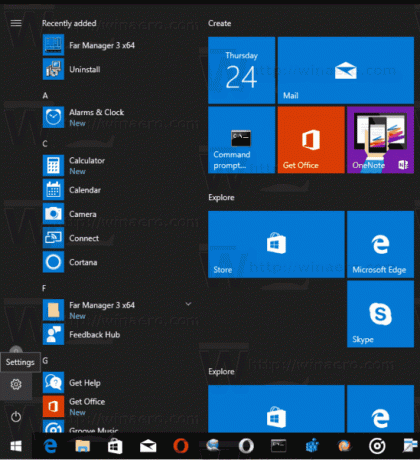 Lahko pa tudi pritisnete Zmaga + jaz bližnjične tipke na tipkovnici, da hitro odprete aplikacijo Nastavitve.
Lahko pa tudi pritisnete Zmaga + jaz bližnjične tipke na tipkovnici, da hitro odprete aplikacijo Nastavitve. - Na zaslonu se prikaže aplikacija Nastavitve.

- Odprite katero koli nastavitev, ki jo želite pripeti, na primer, naj bo to stran »Sistem -> Zaslon«:

- Na levi strani z desno tipko miške kliknite element "Prikaži". Prikaže se kontekstni meni »Pripni na začetek«:

- Kliknite na Pripni na začetek ukaz in potrdi operacijo.

Prikazana stran bo prikazana pripeta na meni Start. Glejte naslednji posnetek zaslona.
- Ponovite zgornji korak za vse nastavitve, ki jih želite pripeti na začetni zaslon.
Končali ste.
Opomba: kategorije nastavitev je mogoče pripeti v meni Start. Lahko z desno miškino tipko kliknete želeno korensko kategorijo, ki jo vidite na glavni strani Nastavitve, in izberete Pripni na začetek iz kontekstnega menija.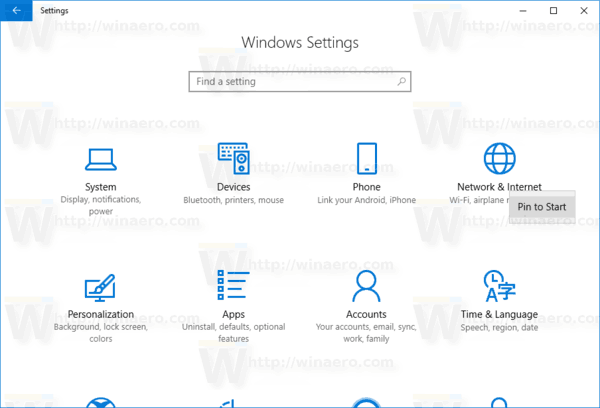 Rezultat bo naslednji:
Rezultat bo naslednji:
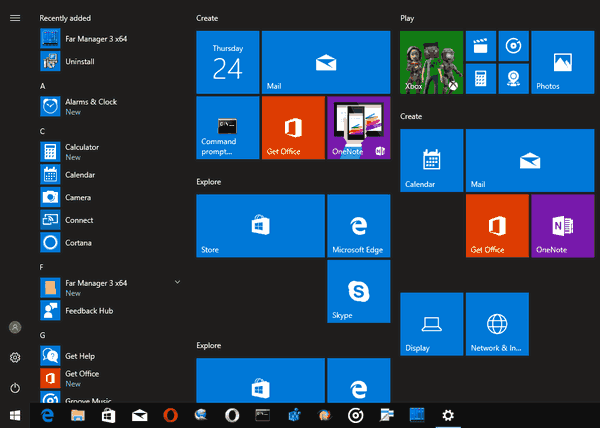
Tukaj je opisano, kako odpeti pripete nastavitve.
Kako odpeti pripete nastavitve iz menija Start
Če želite odpeti pripete nastavitve, imate na voljo dve možnosti:
- Z desno miškino tipko kliknite pripet element v meniju Start in izberite »Odpni z začetka«:
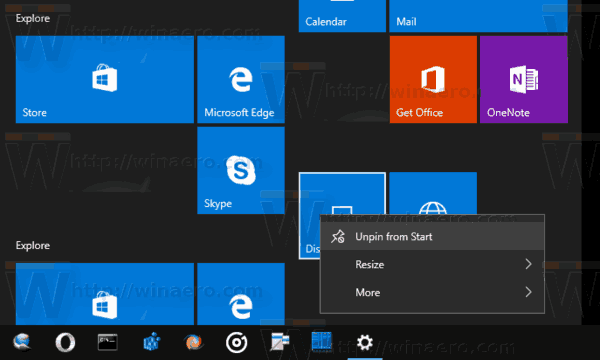
- Lahko pa tudi z desno tipko miške kliknete pripet razdelek v aplikaciji Nastavitve in izberete Odpnite iz Start kot je prikazano spodaj:
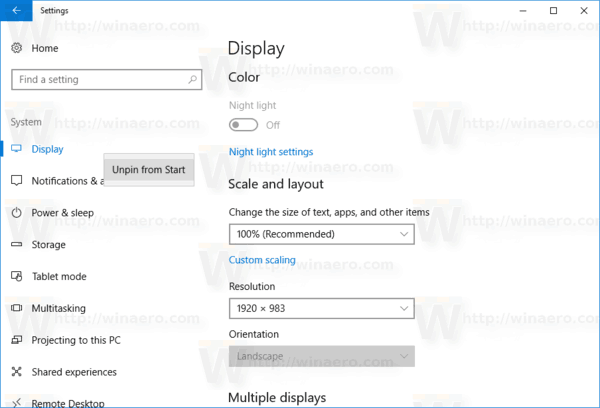
- Z desno miškino tipko kliknite pripet element v meniju Start in izberite »Odpni z začetka«:
Končali ste.


